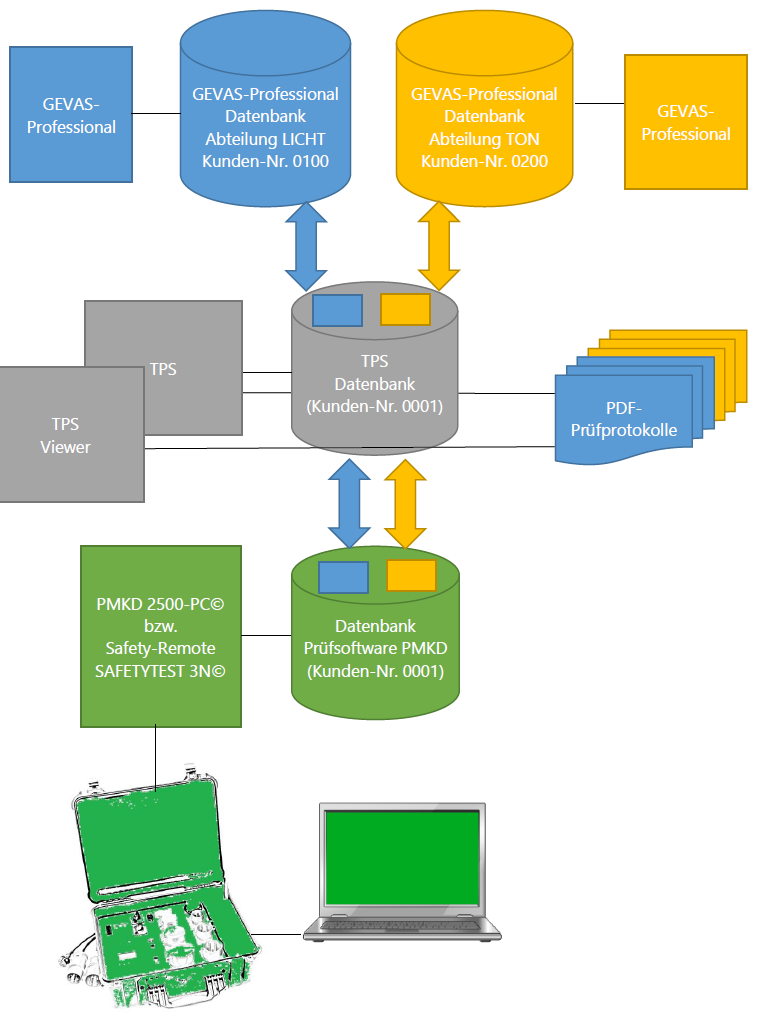TPS Szenario MultiDatenbanken: Unterschied zwischen den Versionen
| Zeile 10: | Zeile 10: | ||
=== GEVAS-Professional Datenbanken === | === GEVAS-Professional Datenbanken === | ||
| − | In diesem Beispiel arbeiten mehrere Abteilungen mit diesem Programm. Jede Abteilung hat ihre eigene Datenbank, in der u.a. die Artikel-/Geräte-Stammdaten, die Programmparameter usw. gespeichert sind. | + | In diesem Beispiel arbeiten <big>mehrere Abteilungen</big> mit diesem Programm. Jede Abteilung hat ihre <big>eigene Datenbank</big>, in der u.a. die Artikel-/Geräte-Stammdaten, die Programmparameter usw. gespeichert sind. |
=== TPS-Datenbank === | === TPS-Datenbank === | ||
| Zeile 16: | Zeile 16: | ||
Die TPS-Datenbank ist der "Vermittler" zwischen den GEVAS-Datenbanken und der Datenbank des Prüfsoftware. | Die TPS-Datenbank ist der "Vermittler" zwischen den GEVAS-Datenbanken und der Datenbank des Prüfsoftware. | ||
| − | Mithilfe von TPS werden die Stammdaten der Abteilungen in die Prüfsoftware kopiert. | + | Mithilfe von TPS werden die <big>Stammdaten</big> der Abteilungen in die Prüfsoftware kopiert. |
| − | + | Außerdem werden die <big>Prüfergebnisse</big> von der Prüfsoftware in die TPS-Datenbank übernommen. Dabei können optional die von der Prüfsoftware erstellten PDF-Dateien (Prüfprotokolle) in eine Netzwerk-Verzeichnis kopiert werden und Verknüpfungen dazu in die TPS-Datenbank geschrieben werden. | |
| − | Außerdem werden die Prüfergebnisse von der Prüfsoftware in die TPS-Datenbank übernommen. Dabei können optional die von der Prüfsoftware erstellten PDF-Dateien (Prüfprotokolle) in eine Netzwerk-Verzeichnis kopiert werden und Verknüpfungen dazu in die TPS-Datenbank geschrieben werden. | ||
Ab Version 3.5 kann man aber auch nur die '''reinen Prüfdaten''' in die TPS-Datenbank übernehmen und die Prüfprotokolle '''bei Bedarf''' drucken oder als PDF-Dateien erzeugen lassen. | Ab Version 3.5 kann man aber auch nur die '''reinen Prüfdaten''' in die TPS-Datenbank übernehmen und die Prüfprotokolle '''bei Bedarf''' drucken oder als PDF-Dateien erzeugen lassen. | ||
| Zeile 25: | Zeile 24: | ||
=== Prüfsoftware, Datenbank === | === Prüfsoftware, Datenbank === | ||
| − | Die Prüfsoftware in diesem Beispiel benutzt eine eigene, '''lokale''' Datenbank. Diese befindet sich normalerweise auf dem Computer, an den das Prüfsystem angeschlossen ist. Damit ist diese Datenbank für andere User nicht erreichbar. Alle Informationen über durchgeführte Prüfungen müssen also in einer Datenbank im Netzwerk zur Verfügung gestellt werden. Dazu hat man TPS! | + | Die Prüfsoftware in diesem Beispiel benutzt eine eigene, '''lokale''' Datenbank. |
| + | |||
| + | Diese befindet sich normalerweise auf dem Computer, an den das Prüfsystem angeschlossen ist. Damit ist diese Datenbank für andere User nicht erreichbar. Alle Informationen über durchgeführte Prüfungen müssen also in einer Datenbank im Netzwerk zur Verfügung gestellt werden. | ||
| + | |||
| + | <big>Dazu hat man TPS!</big> | ||
| + | |||
| + | == Die Kunden-Nummer == | ||
| + | |||
| + | Da ja alle Prüfdaten in der zentralen TPS-Datenbank liegen, kann man hier nicht mehr zwischen den Prüfungen der verschiedenen Abteilungen unterscheiden. | ||
| + | |||
| + | Deshalb kann man (ab TPS Version 3.5) die Kunden-Nummer nutzen, um die Geräte und Prüfungen nach Abteilungen zu trennen. | ||
| + | |||
| + | Dazu gibt es in GEVAS-Professional die Möglichkeit, in jeder Abteilungs-Datenbank eine Abteilungs-Kunden-Nummer anzugeben (Programm-Parameter). | ||
| + | |||
| + | <big>Diese Kunden-Nummer überschreibt die Kunden-Nummer, die in TPS festgelegt wurde!</big> | ||
| + | |||
| + | Diese Kunden-Nummer wird an die Prüfsoftware übergeben und ist dann in den Prüfergebnissen enthalten. | ||
| + | |||
| + | Sowohl TPS als auch TPSView können die Prüfergebnisse dann nach Kunden-Nummer filtern. | ||
| + | |||
| + | Beispiel: In GEVAS-Professional wählt man ein Gerät aus und lässt sich die Prüfergebnisse anzeigen (mit TPSView): | ||
| + | |||
| + | |||
| + | |||
| + | |||
| + | |||
| + | |||
| + | |||
| + | |||
Version vom 13. März 2017, 14:39 Uhr
Inhaltsverzeichnis
MultiDatenbanken
TPS kann auch mit mehreren Datenbanken zusammenarbeiten. Beispiel:
Datenbanken
GEVAS-Professional Datenbanken
In diesem Beispiel arbeiten mehrere Abteilungen mit diesem Programm. Jede Abteilung hat ihre eigene Datenbank, in der u.a. die Artikel-/Geräte-Stammdaten, die Programmparameter usw. gespeichert sind.
TPS-Datenbank
Die TPS-Datenbank ist der "Vermittler" zwischen den GEVAS-Datenbanken und der Datenbank des Prüfsoftware.
Mithilfe von TPS werden die Stammdaten der Abteilungen in die Prüfsoftware kopiert.
Außerdem werden die Prüfergebnisse von der Prüfsoftware in die TPS-Datenbank übernommen. Dabei können optional die von der Prüfsoftware erstellten PDF-Dateien (Prüfprotokolle) in eine Netzwerk-Verzeichnis kopiert werden und Verknüpfungen dazu in die TPS-Datenbank geschrieben werden.
Ab Version 3.5 kann man aber auch nur die reinen Prüfdaten in die TPS-Datenbank übernehmen und die Prüfprotokolle bei Bedarf drucken oder als PDF-Dateien erzeugen lassen.
Prüfsoftware, Datenbank
Die Prüfsoftware in diesem Beispiel benutzt eine eigene, lokale Datenbank.
Diese befindet sich normalerweise auf dem Computer, an den das Prüfsystem angeschlossen ist. Damit ist diese Datenbank für andere User nicht erreichbar. Alle Informationen über durchgeführte Prüfungen müssen also in einer Datenbank im Netzwerk zur Verfügung gestellt werden.
Dazu hat man TPS!
Die Kunden-Nummer
Da ja alle Prüfdaten in der zentralen TPS-Datenbank liegen, kann man hier nicht mehr zwischen den Prüfungen der verschiedenen Abteilungen unterscheiden.
Deshalb kann man (ab TPS Version 3.5) die Kunden-Nummer nutzen, um die Geräte und Prüfungen nach Abteilungen zu trennen.
Dazu gibt es in GEVAS-Professional die Möglichkeit, in jeder Abteilungs-Datenbank eine Abteilungs-Kunden-Nummer anzugeben (Programm-Parameter).
Diese Kunden-Nummer überschreibt die Kunden-Nummer, die in TPS festgelegt wurde!
Diese Kunden-Nummer wird an die Prüfsoftware übergeben und ist dann in den Prüfergebnissen enthalten.
Sowohl TPS als auch TPSView können die Prüfergebnisse dann nach Kunden-Nummer filtern.
Beispiel: In GEVAS-Professional wählt man ein Gerät aus und lässt sich die Prüfergebnisse anzeigen (mit TPSView):